Người dùng có thể dễ bị nhàm chán với việc gắn thẻ các tệp trong Finder. Nếu việc sắp xếp chúng theo cách thủ công có vẻ quá khó khăn, người dùng có thể quay lại cách sắp xếp ban đầu bất cứ khi nào.
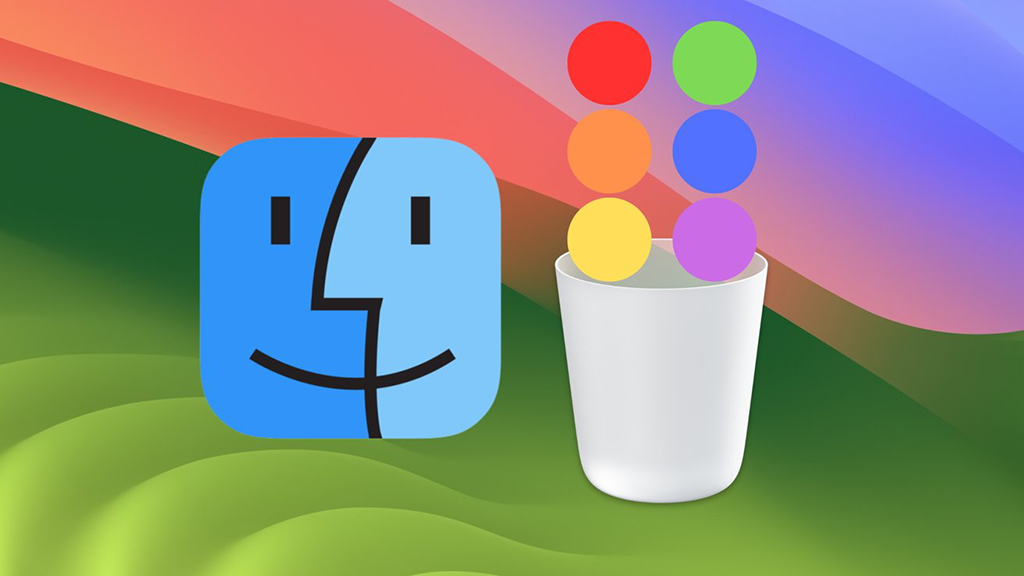
Đối với một số người, các thẻ của Finder có thể gây lãng phí không gian trong sidebar của họ. Đối với những người khác, mọi tập tin cần được gắn thẻ trước mọi thứ khác. Rất may là, việc gửi các thẻ Finder trở lại trạng thái khi người dùng khởi động máy Mac lần đầu tiên rất đơn giản.
Xóa hàng loạt thẻ Finder trong Finder settings
Một trong những cách đơn giản nhất để nhanh chóng xóa thẻ Finder trong macOS là menu Finder settings. Người dùng sẽ thấy toàn bộ Tags đã bị xóa và nhanh chóng gỡ bỏ khỏi mọi file được gắn thẻ. Mọi thao tác cũng cực kỳ dễ dàng.
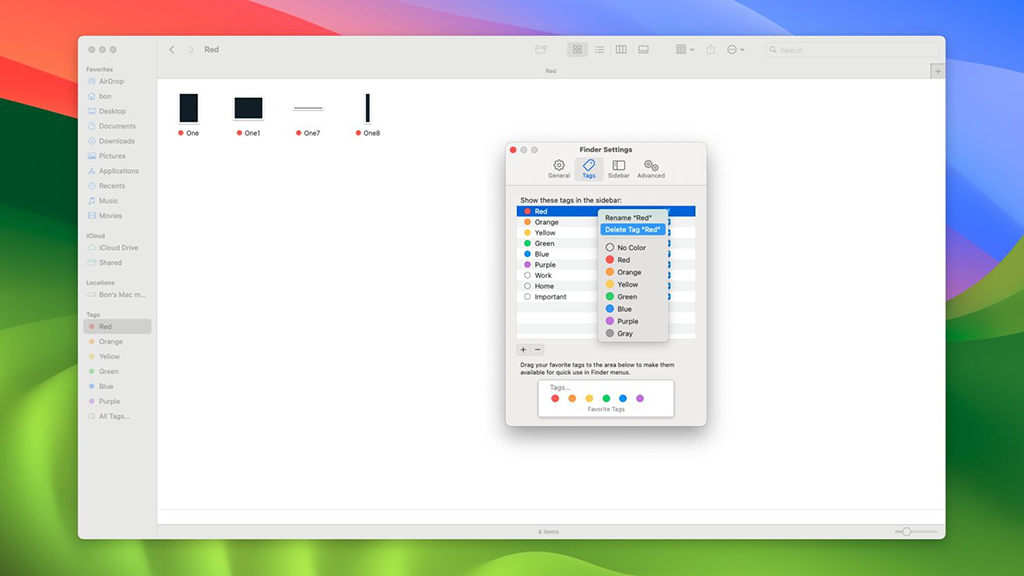
- Khi Finder đang hoạt động, hãy nhấp vào Finder trong thanh menu, sau đó nhấp vào settings. Hoặc người dùng có thể nhấn “Command+,” .
- Chọn tab Tags.
- Nhấp vào tag hoặc các tags muốn xóa.
- Nhấp vào nút trừ ở gần cuối cửa sổ cài đặt.
- Xác nhận sự lựa chọn của mình.
Từ cùng menu này, người dùng cũng có thể nhấp chuột phải vào từng tag riêng lẻ và xóa chúng từ menu nhấp chuột phải. Tuy nhiên, người dùng có thể muốn giữ lại một tag và chỉ cần tách nó ra khỏi một nhóm lớn. Trong trường hợp đó, người dùng còn có một lựa chọn khác.
Xóa hàng loạt thẻ Finder trong menu chuột phải
Mặc dù việc sử dụng menu Finder settings rất hiệu quả và nó giúp hoàn thành công việc một cách nhanh chóng nhưng việc sử dụng menu chuột phải trên nhiều tệp sẽ linh hoạt hơn nhiều. Nó cũng có thể được áp dụng cho nhiều trường hợp cụ thể hơn, chẳng hạn như chỉ loại bỏ mọi tags màu cam, chỉ tắt các tệp có tag màu đỏ. Thao tác như vậy cũng đơn giản như sử dụng Finder settings.
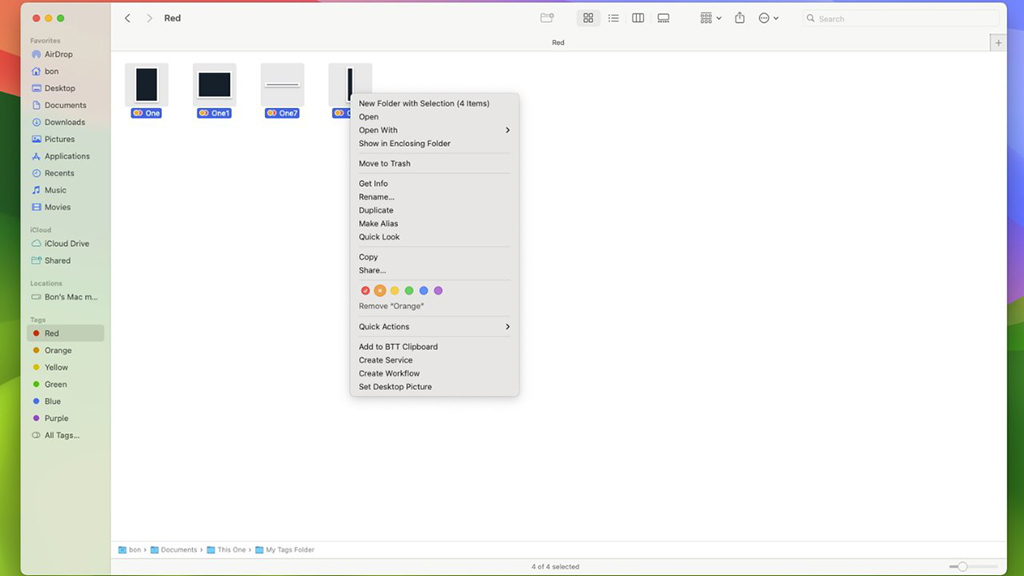
- Tìm một tập hợp các tệp mà người dùng muốn loại bỏ tag.
- Đánh dấu và nhấp chuột phải vào các tập tin.
- Nhấp vào màu của tag muốn xóa.
Để có thêm một số tùy chọn, người dùng cũng có thể nhấp vào tùy chọn “Tags…” trong trình đơn nhấp chuột phải. Từ đây, người dùng có thể xóa bất kỳ tags nào chung của một tập hợp tệp. Điều này sẽ cho phép xóa hàng loạt tags khỏi một tập hợp tệp mà không thực sự xóa tags khỏi từng tệp.
Với hai công cụ đơn giản này, người dùng cũng có thể đặt lại và sắp xếp các tags của mình hoặc loại bỏ chúng hoàn toàn nếu muốn.





